El formato de documento portátil, conocido popularmente como PDF, se usa ampliamente para compartir documentos. Al compartir archivos PDF con sus colegas o amigos a través de Internet, es posible que desee comprimir o reducir el tamaño de los archivos PDF grandes.
Cuando se trata de comprimir archivos PDF, hay muy pocas utilidades buenas para Windows así como para el sistema operativo Mac. Sin embargo, hay un montón de buenos servicios en línea disponibles para cargar y comprimir rápidamente archivos PDF.
En esta guía, compartiremos las seis mejores herramientas y servicios web que puede utilizar para comprimir o reducir los archivos PDF en Windows y Mac.
Método 1 de 6
Utilice el servicio PDF pequeño para comprimir archivos PDF
Smallpdf.com es un servicio web gratuito diseñado para tratar con archivos PDF. Además de la compresión, smallpdf.com ofrece servicios para convertir archivos JPG a PDF, Word a PDF, Excel a PDF y PPT a PDF. También está disponible una herramienta para desbloquear archivos PDF protegidos con contraseña.

Para comprimir un archivo PDF, visite smallpdf.com, haga clic en la opción Comprimir PDF y luego haga clic en Elegir archivo para abrir su archivo PDF. Al hacer clic en el botón Abrir, el archivo se cargará automáticamente y aparecerá una opción para descargar el archivo comprimido una vez que se haya completado el trabajo.
El servicio también muestra el nuevo tamaño del PDF comprimido, lo que significa que no necesita descargar el nuevo archivo para saber el tamaño del archivo.

Método 2 de 6
Usa Microsoft Word para comprimir PDF
Como la mayoría de ustedes saben, Office 2013 admite la creación y edición de archivos PDF. Sin embargo, no todos los usuarios saben que Office 2013 se puede utilizar para comprimir archivos PDF.
Al guardar un documento como archivo PDF en Office 2013, asegúrese de seleccionar la opción titulada Tamaño mínimo para reducir el tamaño de su nuevo archivo PDF.
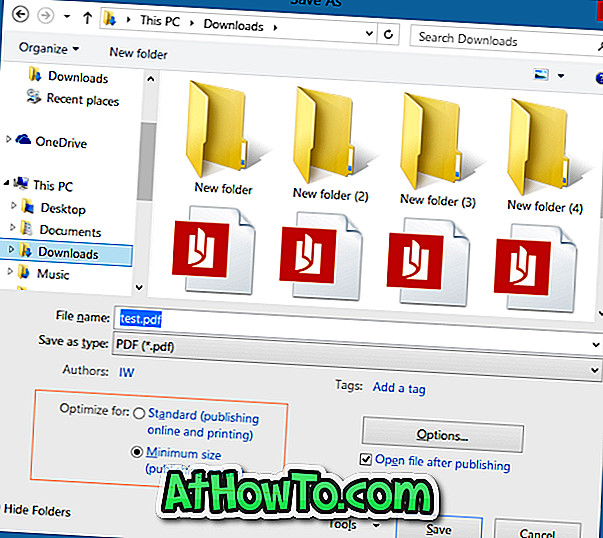
Si ya tiene un archivo PDF, puede abrirlo en Word 2013, habilitar la edición de PDF y luego guardarlo como un nuevo archivo PDF con la configuración mencionada anteriormente. Puede consultar nuestras instrucciones para editar archivos PDF en Word 2013 para obtener instrucciones detalladas.
Método 3 de 6
Reducir los archivos PDF utilizando PDF Compressor
PDF Compressor es una utilidad gratuita desarrollada para comprimir grandes archivos PDF sin conexión. Una vez descargado e instalado, inicie la herramienta PDF Compressor y simplemente arrastre y suelte los archivos PDF en la ventana de la aplicación. La herramienta le permite ajustar la configuración de compresión, pero esta configuración no está disponible en la versión gratuita.
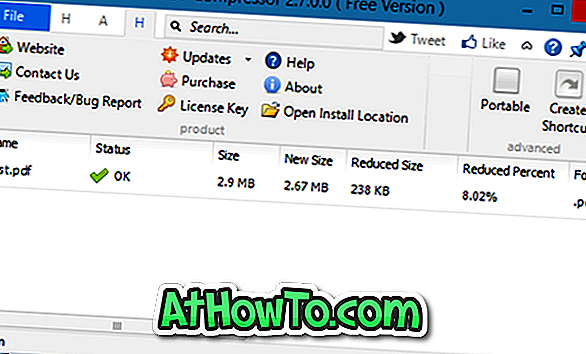
Descargar PDF Compressor
Método 4 de 6
Comprimir archivos PDF en Mac
La vista previa nativa disponible en Mac OS X se puede utilizar para comprimir archivos PDF sin instalar ningún software adicional en Mac. Para reducir el tamaño del archivo PDF usando Vista previa, siga las siguientes instrucciones:
Paso 1: haga clic con el botón derecho en el archivo PDF, haga clic en Abrir con y luego seleccione Vista previa.
Paso 2: Una vez que el archivo PDF se abre en Vista previa, haga clic en el menú Archivo y luego en la opción Exportar.
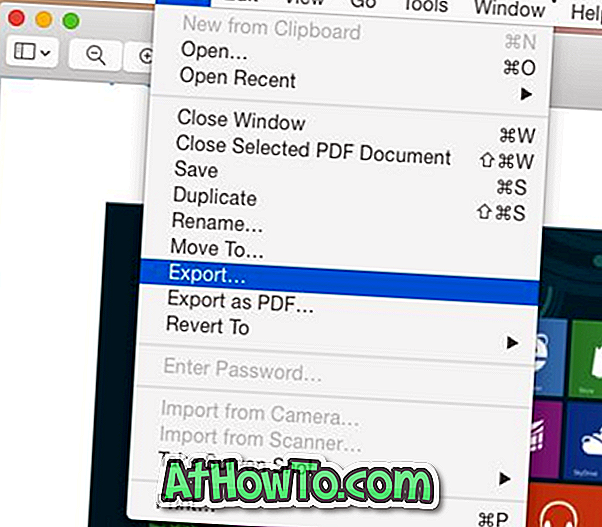
Paso 3: en el cuadro de diálogo resultante, seleccione la opción Reducir el tamaño del archivo haciendo clic en el menú desplegable Filtro de cuarzo.
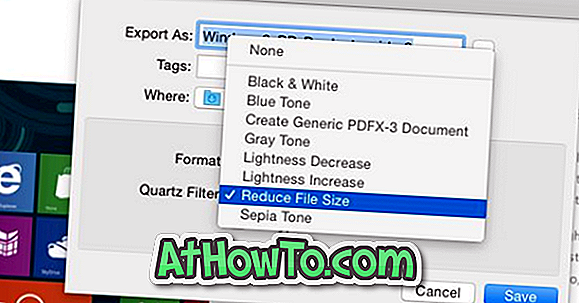
Finalmente, haga clic en el botón Guardar. Compruebe el tamaño del archivo exportado para ver la diferencia!
Método 5 de 6
Reduzca los archivos PDF en línea usando pdfcompress.com
PDF Compress es otro servicio en línea gratuito para reducir rápidamente los archivos PDF sin instalar ningún software en su PC o Mac. Simplemente visite pdfcompress.com y luego seleccione un archivo de su computadora, su Dropbox o la cuenta de Google Drive. El tamaño máximo de archivo admitido es de 200 MB, lo que es bastante bueno para los archivos PDF, ya que la mayoría de los archivos PDF tendrán menos de 50 MB.
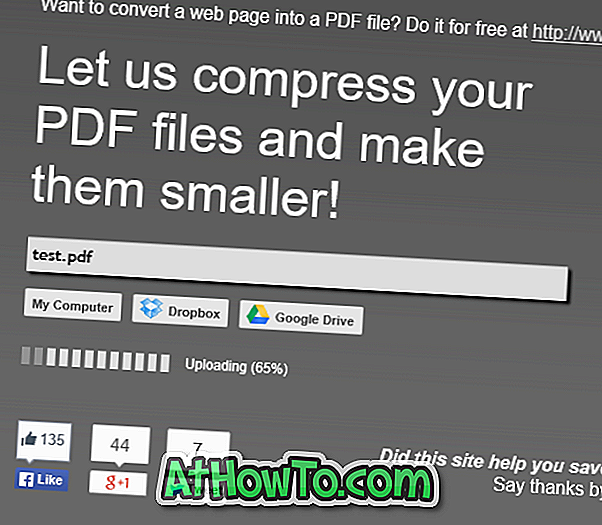
Método 6 de 6
Utilice PDFZipper.com para reducir archivos PDF
PDFZipper.com es un servicio gratuito para reducir archivos PDF en línea. Puede cargar archivos PDF desde su PC o usar la URL del archivo PDF. El tamaño máximo de archivo admitido es de 12 MB!
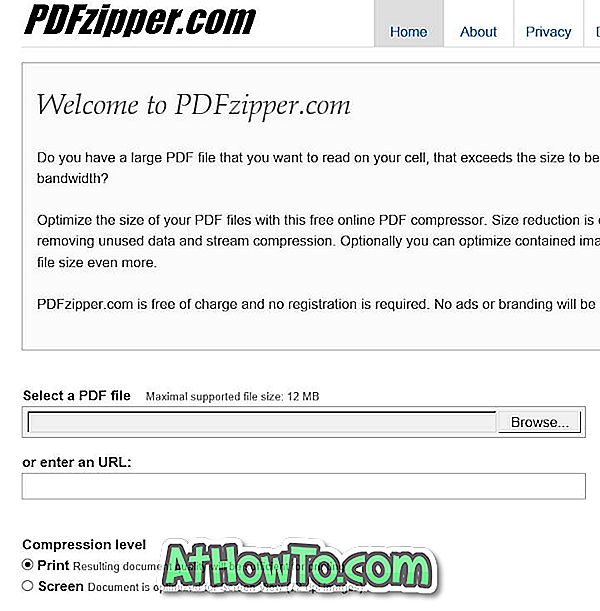
Sin embargo, PDFZipper.com le permite elegir entre dos niveles de compresión: Imprimir y Pantalla. Cuando comprime archivos PDF utilizando el nivel de compresión de impresión, la calidad de su archivo será suficiente para imprimir. Y si elige la opción Pantalla, el archivo PDF se optimizará para la vista de pantalla (72 ppp).
Sugerencia: el popular Adobe Acrobat Professional viene con una herramienta de optimización de PDF dedicada, que ofrece numerosas opciones para reducir el tamaño del archivo. Ya que es un software de pago, no hemos cubierto en detalle este software.













